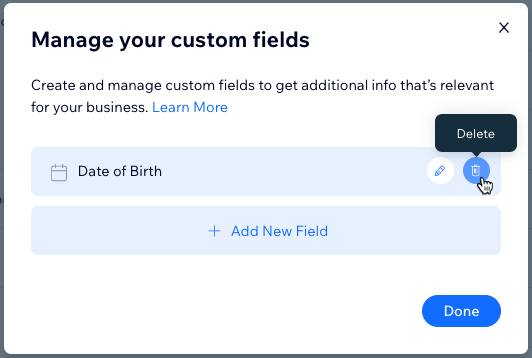Contatos Wix: adicionar e gerenciar campos de contato personalizados
3 min
Neste artigo
- Adicionar campos personalizados aos contatos
- Renomear campos de contato personalizados
- Excluir campos de contato personalizados
Adicione campos personalizados para armazenar informações adicionais sobre seus contatos. Os campos personalizados podem ser texto, número, data ou URL e podem ter qualquer nome que você escolher.
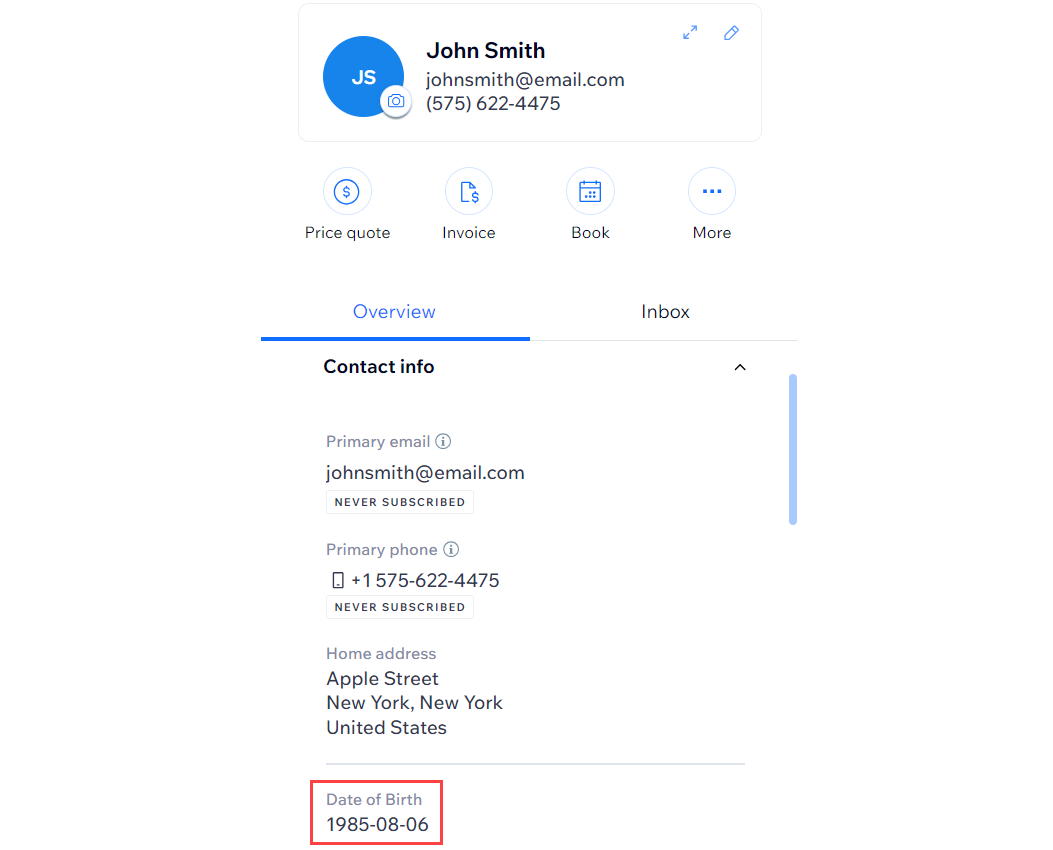
Adicionar campos personalizados aos contatos
Qualquer campo personalizado que você adicionar é adicionado automaticamente a todos os contatos da sua lista de contatos. Dessa forma, você não precisa preencher esse campo para todos os contatos.
Dica:
Sincronize campos personalizados dos seus contatos para o Formulários Wix para coletar essas informações de seus visitantes em um formulário no seu site.
Para adicionar um campo personalizado:
- Vá para Contatos no painel de controle do seu site.
- Clique no ícone Mais ações
 na parte superior e selecione Campos personalizados.
na parte superior e selecione Campos personalizados. - Clique em + Adicionar campo.
- Clique no dropdown Tipo de campo e selecione o tipo de conteúdo: Texto, Número, Data ou URL.
- Insira o nome do novo campo (por exemplo: "Data de nascimento") em Nome do campo.
- Clique em Adicionar.

- Clique em OK.
Renomear campos de contato personalizados
Você pode alterar o nome de um campo personalizado sem afetar nenhuma das informações armazenadas no campo.
Para renomear um campo de contato personalizado:
- Vá para Contatos no painel de controle do seu site.
- Clique no ícone Mais ações
 na parte superior e selecione Campos personalizados.
na parte superior e selecione Campos personalizados. - Passe o mouse sobre o campo que deseja renomear e clique no ícone Renomear
 .
. - Edite o nome do campo e clique na marca de seleção para salvar.
- Clique em OK.
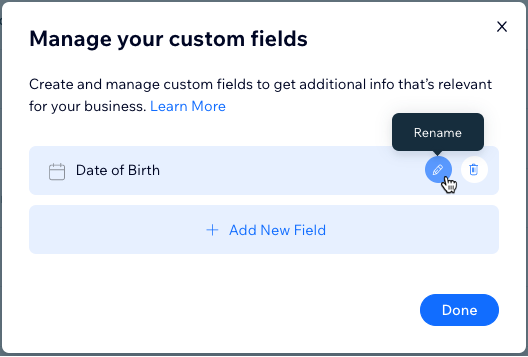
Excluir campos de contato personalizados
Limpe seus contatos ao excluir campos personalizados que você não precisa mais. Excluir o campo personalizado remove esse campo e as informações que ele contém de todos os seus contatos.
Para excluir um campo personalizado:
- Vá para Contatos no painel de controle do seu site.
- Clique no ícone Mais ações
 na parte superior e selecione Campos personalizados.
na parte superior e selecione Campos personalizados. - Passe o mouse sobre o campo que deseja excluir e clique no ícone Excluir
 .
. - Clique em Excluir para confirmar.
- Clique em OK.